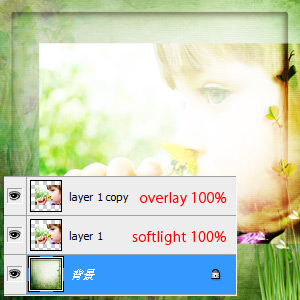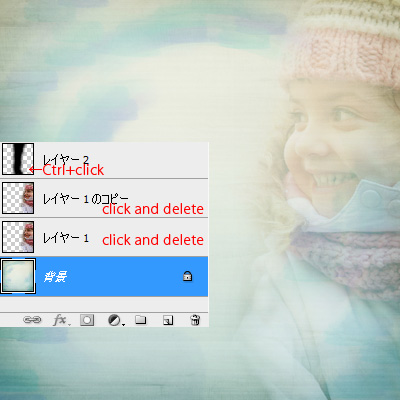*この記事は2011年11月に書かれた記事で、情報が古い場合があります
フォトショップ・フォトショップエレメンツで、アルファベットを使ったレイアウトを作ってみよう。
DSBで使うアルファベットは、フォントのように簡単にすばやく使うことはできませんが、見栄えのする個性的なタイトル作りに欠かせないアイテムです。「レイヤーに1個づつわかれているPSD形式」「シート状に並んでいる」「1個づつバラバラになっている」など、いろんな形で配布されています。それぞれの使い方を紹介します。
click to enlarge and jump to freebie
レイヤーに1個づつわかれているPSD形式のアルファベットの使い方
photoshop形式(PSDファイル)で保存されているアルファベットの使い方について説明します。
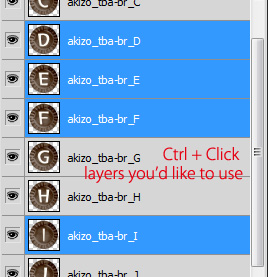
アルファベットを貼りたいレイアウトをあらかじめ開いておいてください。
1. アルファベットがひとつづつレイヤーに分かれています。ここでは例として「FRIEND」というタイトルをつけますので、レイヤーパレットで6つのアルファベットのサムネイルを、Ctrlキーを押しながら1個づつクリックします。
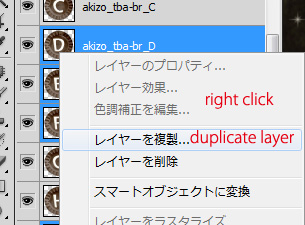
2. 選択したらそのまま右クリック→レイヤーの複製を選択。
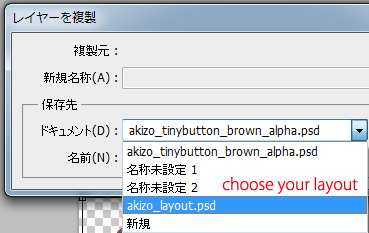
3. あらかじめ開いておいたレイアウトを、一覧から選択します。続きは下の4.へ。
シート状に並んでいるアルファベットの使い方

1. アルファベットを貼りたいレイアウトを開き、シートごとのせます。
2. 使いたいアルファベットをひとつ、[長方形選択ツール]で範囲選択します。Ctrl+J を押すとその範囲がコピペされます。FRIENDの6つをそれぞれコピぺしましょう。続きは下の4.へ
1個づつバラバラになっているアルファベットの使い方
1個づつ開いてひたすらコピペ! Photoshop CS5 以降なら、配置したいLOの上にドラッグするだけでOK。続きは下の4.へ
整列と分布
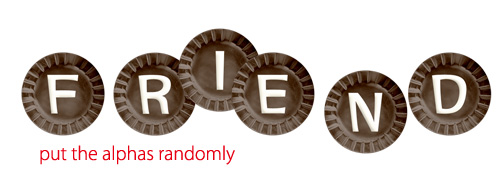
4. テキトーでかまわないので、スペル通りに配置します。
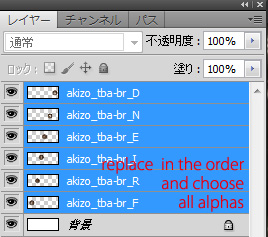
5. レイヤーパレットで、スペルの順番どおり(または好みで変更してもOK)に並べ、全部選択します。一番上のレイヤーをクリック→Shiftキーを押しながら一番下をクリックすると全部選択できます。
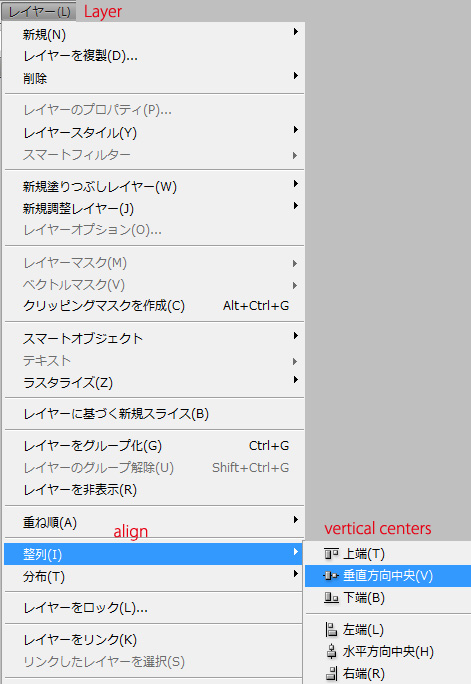
6. [レイヤー]メニュー →整列 →垂直方向中央(アルファベットの種類によって上端でも下端でもOK)アルファベットが横まっすぐに並びます。
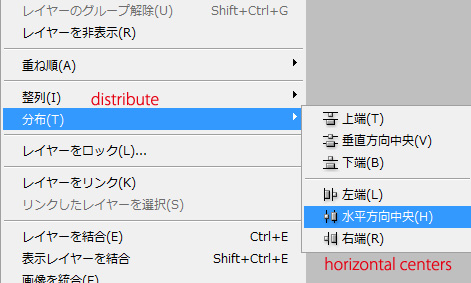
7. [レイヤー]メニュー →分布 →水平方向中央を選択。均等の間が空いて配置されます。
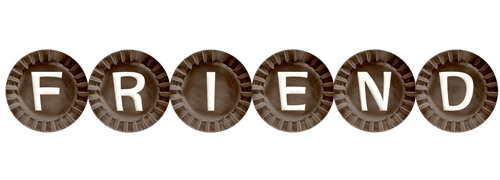
8. このように綺麗に配置されました。もっとアルファベット同士の間を空けたい(または狭めたい)ときは、先頭か末尾の1個をずらして、もういちど[分布]をします。
もちろんわざとランダムに配置するタイトルも全然あり!レイアウトの雰囲気で綺麗に揃えたり、場所も大きさもランダムに配置したり、いろいろ楽しんでください^^